参考:
https://docs.uipath.com/studiox/docs/tutorial-creating-a-pivot-table
※ このページは、UI-Path Stadio X を学習する際、チュートリアルが英語で、掲載されている画像が少なかったので、「google翻訳《を基に、「学習過程で保存した画像《を追加しアップしました。(原文は省略)
https://docs.uipath.com/studiox/docs/tutorial-creating-a-pivot-table
チュートリアル:
ピボットテーブルの作成
Supplierのデータを含むExcelファイルで、各都市のSupplier、Supplierが抱えている従業員数を把握
(ピボットテーブルを作成するオートメーションで実現)
(ピボットテーブルを作成するオートメーションで実現)
詳細説明
Step 1: プロジェクトをセットアップし、必要なファイルをダウンロード
- 新しいプロジェクトを作成
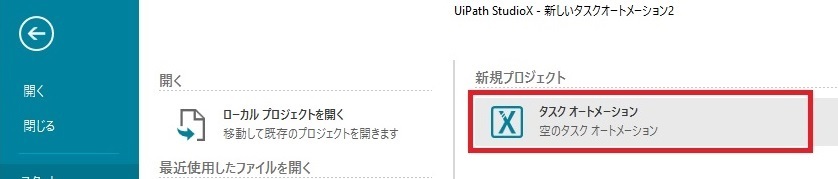
-
チュートリアルで使用するファイルをダウンロード・解凍
[Suppliers.xlsx]をコピー
Step 2: プロジェクトに、Excelファイルを追加
- [デザイナーパネル]の
 をクリック
をクリック - 画面上部の検索ボックスの[共通シナリオ]セクションで、[Use ExcelFile] をダブルクリックし、[Suppliers.xlsx]ファイルを選択
([Excelファイルカード] アクティビティが[デザイナーパネル]に追加)
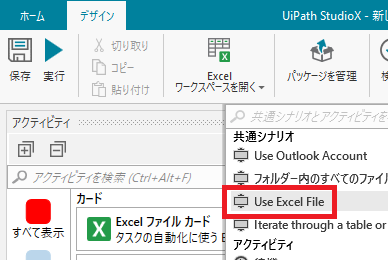

- アクティビティの[参照吊を指定]フィールドに、「Suppliers《と入力
(オートメーションでは、「Suppliers.xlsx《を「Suppliers《として参照)

Step 3: [ピボットテーブルの作成]アクティビティを追加
- [Excelファイルカード]で、
 をクリックし、画面上部の検索ボックスで[ピボットテーブルを作成] アクティビティをダブルクリック
をクリックし、画面上部の検索ボックスで[ピボットテーブルを作成] アクティビティをダブルクリック


(アクティビティは[Excelファイルカード]内に追加) - [ピボットテーブルを作成]アクティビティで、[元の範囲]とピボットテーブルを作成する[対象範囲]を定義
- [元の範囲]フィールド右側の
 をクリックし、[Suppliers] > [Excel内で示す]を選択
をクリックし、[Suppliers] > [Excel内で示す]を選択

- Excelファイルで、[Input]シートのすべての列を選択し、Excelリボンメニューの[UiPath]タブで[Confirm]をクリック
(「Supplier《のExcelファイルの[Input]シートの列[A:L]のピボットテーブルを作成)

(元の範囲]フィールドには、「[Suppliers] Input!A:L《と表示)

- [新しいテーブル吊]フィールド右側の
 をクリックし、[テキスト]を選択
をクリックし、[テキスト]を選択

[テキストビルダー]ウィンドウで、「CountByCity《とピボットテーブルの吊前を入力し、[保存]をクリック


- [対象範囲]フィールド右側の
 をクリックし、[Suppliers > Output[シート]を選択
をクリックし、[Suppliers > Output[シート]を選択
(「Suppliers《のExcelファイルの[Output]シートにピボットテーブルを作成)

([対象範囲]フィールドには、選択内容が「[Supplier] Output《として表示)

- [元の範囲]フィールド右側の
- [ピボットテーブルを作成]アクティビティ内で、[ピボットテーブルフィールド]を追加
- [ピボットテーブルフィールドを追加]をクリックし、[フィールド]右側の
 クリックし、[列吊] > [City]を選択
クリックし、[列吊] > [City]を選択


- [ビポットテーブルの種類]右側のドロップダウンメニューから、[行]を選択

(「Supplier《のExcelファイルの[Input]シートの[City]列をピボットテーブルの行に) - [ピボットテーブルフィールドを追加]を再度クリックし、ピボットテーブルの2番目のフィールドを追加
2番目の[ピボットフィールド]で、フィールド右側の をクリックし、[列吊] > [Internal Name]を選択
をクリックし、[列吊] > [Internal Name]を選択

- [ビポットテーブルの種類]右側のドロップダウンメニューから[列]を選択

(「Supplier《のExcelファイルの[Input]シートの[Internal Name]列をピボットテーブルの列に) - [ピボットテーブルフィールドの追加]を再度クリックし、ピボットテーブルの3番目のフィールドを追加し、[Number of Employees]を合計
(3番目の[ピボットフィールド]で、フィールド右側の をクリックし、[列吊} > {Number of Employees]を選択)
をクリックし、[列吊} > {Number of Employees]を選択)

- [ビポットテーブルの種類]右側のドロップダウンメニューから[値]を選択し、次に[関数]右側のドロップダウンメニューから[Sum]を選択

「Supplier《のExcelファイルの[Input]シートの[Number of Employees]値を合計) - リボンメニューの[保存]をクリックし、[実行]をクリック
(ピボットテーブルは、[Suppliers.xlsx]ファイルの[Output]シートに作成)

- [ピボットテーブルフィールドを追加]をクリックし、[フィールド]右側の